|
Chinar 的初衷是将一种简单的生活方式带给世人 使有限时间 具备无限可能 |
|
助力快速掌握 Unity UGUI中 Image 组件的使用 为初学者节省宝贵的时间,避免采坑! |
Chinar 教程效果:

文章目录
1
Presentation —— 介绍
Image组件是UGUI中最常用的组件。作用:控制/显示图片
1.1 Attribute —— 属性
我们创建一个 Image 组件看一下它的属性:
在 Unity 的 Hierarchy 面板上右键–>UI–>Image


选中我们创建的
Image对象,在Inspector面板上查看属性

下面看一下每个属性的详细功能
| 属性 | 功能 |
|---|---|
Source Image | 需要显示图片来源(文件引用) |
Color | 图片的颜色 |
Material | 渲染图像的材质 |
Raycast Target | 能否接收到射线检测 |
Image Type | 图片的排列类型 Simple (普通模式),Sliced (九宫格),Tiled (平铺),Filed (填充) |
Preserve Aspect | 使图片保留现有尺寸 |
Set Native Size | 将图像尺寸设置为原始图片的像素大小 |
1.2 Texture Import Setting —— 图片导入设置
为了在
Image组件上使用我们想要的图片,我们需要将纹理类型改为:Sprite/精灵,才可正常使用。
选中导入后的图片,在 Inspector 面板上可以进行设置
点击 Texture Type 将其设置为 Sprite(2d and UI) 然后点击 Apply 应用


然后我们可以将转换过的精灵图片,通过拖动的方式,添加到 Image 组件当中(直接点击添加也行)

2
Image Type —— 图片类型详解
2.1 Simple —— 简单模式
先介绍
Simple模式
simple模式下只有一个选项:
Use Sprite Mesh:是否使用图片网格
勾选-此选项,我们的图片使用 Unity 帮我们生成的图片网格
2.2 Sliced —— 九宫格模式
Sliced九宫切图。效果:保证(除中间部分),其他切图部分被拉伸不变形
我们先看一张,没有经过九宫切图且带边框的图片
随着图片宽高的变化,边框也会跟着变粗。这不符合我们对 Button 和其他UI的设计需求,我们需要保持边框不变

 如何九宫切图 ?
如何九宫切图 ?
首先设置图片的九宫格:
点击图片,点击Sprite Editor

弹出编辑窗口

像这样

点击右上角的 Apply 应用
然后将 Image 组件的 Image Type 类型改为 Sliced 模式
效果

看下对比图:

Sclied 类型下有一个 Fill Center (是否填充中心),意思为是否将九宫格中心格子进行填充
看下效果:

可以看到取消勾选后仅取消中心区域的填充效果,四周的填充效果不会改变
2.3 Tiled —— 平铺模式
Tiled平铺,没什么好说的,看个效果

2.4 Filed —— 填充模式
Filed填充,这个适合做技能冷却效果

这个模式也很容易理解,来个动图看一下:

至此:您已完美征服了 UGUI - Image
其他组件请继续学习,贴心的 Chinar 为您准备了 UGUI 全套教程
支持
May Be —— 开发者,总有一天要做的事!
|
Chinar 提供一站式《零》基础教程 使有限时间 具备无限可能! |
Chinar 免费服务器、建站教程全攻略!( Chinar Blog )
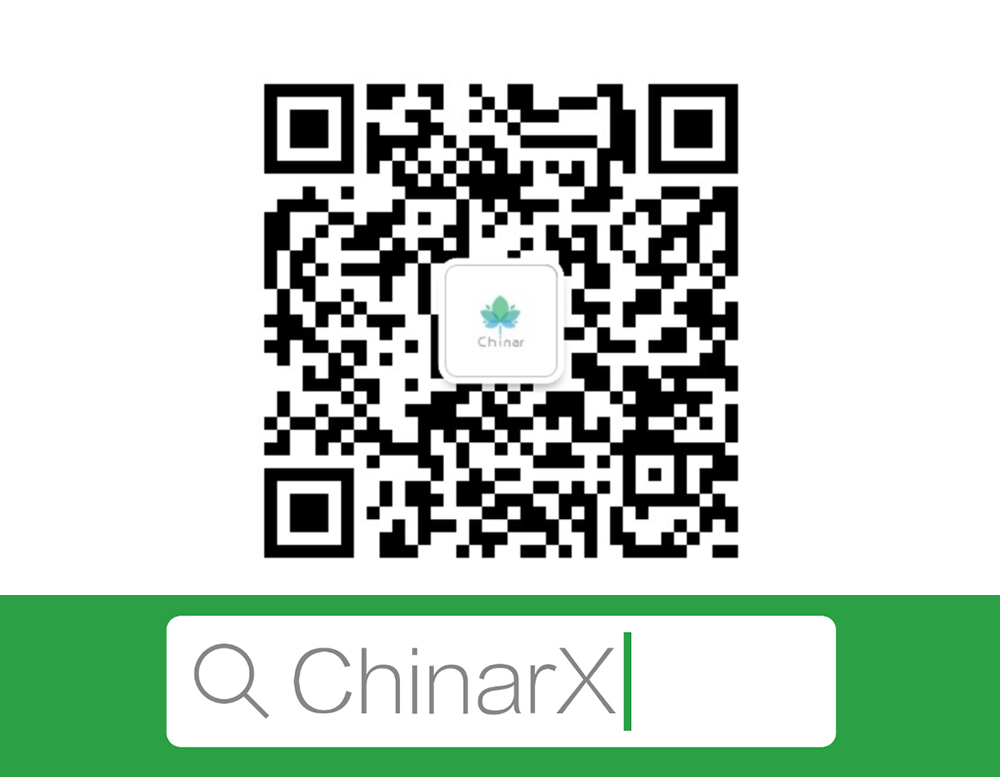

本博客为非营利性个人原创,除部分有明确署名的作品外,所刊登的所有作品的著作权均为本人所拥有,本人保留所有法定权利。违者必究
对于需要复制、转载、链接和传播博客文章或内容的,请及时和本博主进行联系,留言,Email: ichinar@icloud.com
对于经本博主明确授权和许可使用文章及内容的,使用时请注明文章或内容出处并注明网址

























 8936
8936

 被折叠的 条评论
为什么被折叠?
被折叠的 条评论
为什么被折叠?








